9 conversores de PDF gratuitos para usuários do Windows
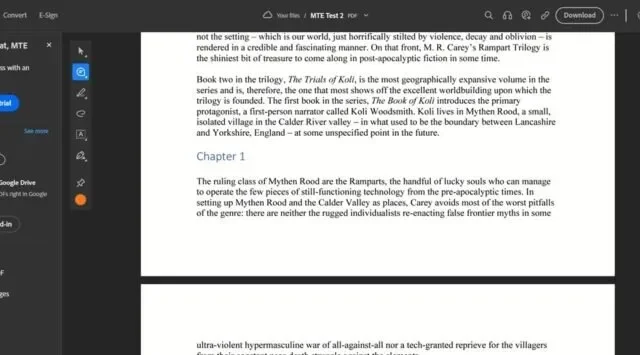

Sendo os PDFs uma das formas preferidas de proteger e enviar documentos, os usuários do Windows precisam de uma maneira fácil de converter documentos do Word, PowerPoints e outros arquivos em PDFs. Vasculhamos a Internet para determinar quais opções gratuitas de conversor de PDF são as melhores para usuários do Windows.
1. Conversor Adobe PDF
Embora o aplicativo Acrobat da Adobe para Windows não ofereça uma opção de conversão de PDF gratuita, a Adobe possui um conversor de PDF da Web gratuito – mas há um problema! Você precisará se inscrever com uma conta gratuita no site da Adobe. Você só pode usar a ferramenta uma vez antes de receber uma solicitação solicitando a atualização para o Pro.
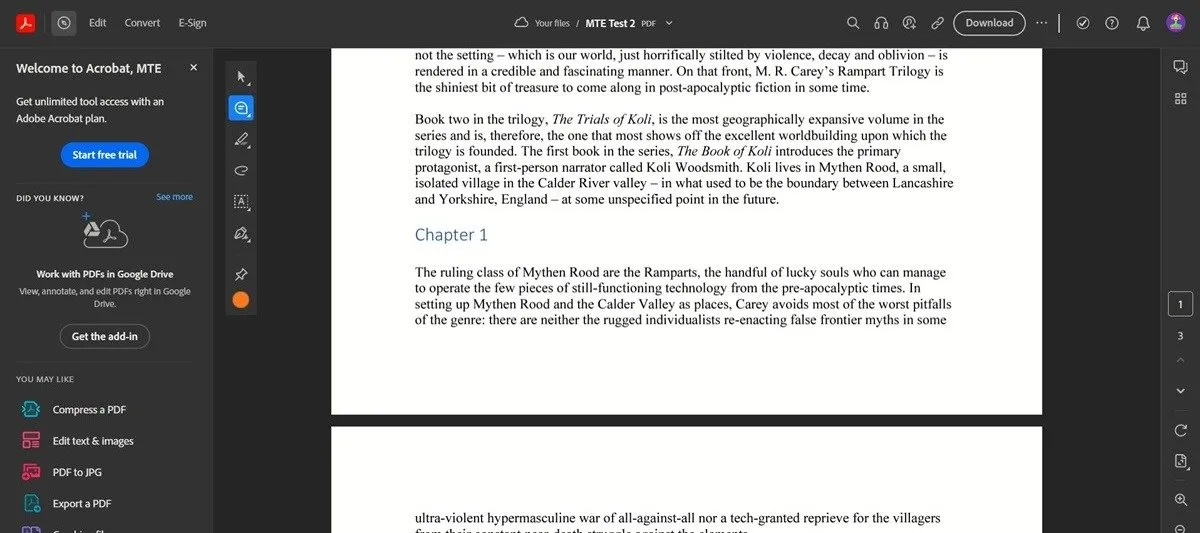
A Adobe tem várias outras ferramentas online disponíveis, portanto, se você estiver interessado em uma delas, não poderá aproveitar as vantagens do conversor de PDF enquanto estiver usando a mesma conta da Adobe. Ignore essa restrição inscrevendo-se com um endereço de e-mail diferente.
Após a conversão, edite o PDF resultante destacando o texto, adicionando uma assinatura ou até mesmo preenchendo um formulário – tudo de graça. Você pode colocar Word, PowerPoint, Excel ou imagens no conversor web da Adobe.
2. PDF pequeno
SmallPDF é uma ferramenta online de conversão de PDF que permite fazer upload de arquivos do seu dispositivo, bem como diretamente do Google Drive ou Dropbox. Use SmallPDF para converter rapidamente arquivos DOC, XLS, PPT ou JPG/PNG em PDF. O processo é bastante tranquilo e a ferramenta retém muito bem a formatação.
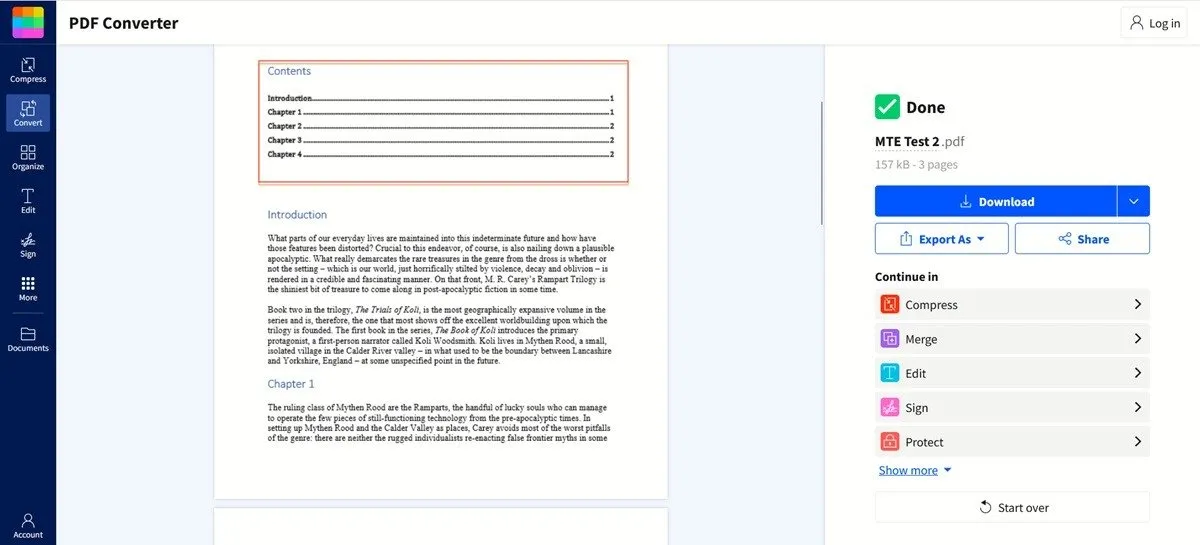
Assim que a conversão for concluída, baixe o novo PDF e use outras ferramentas para modificá-lo ainda mais. Por exemplo, você pode optar por compactar o PDF, bem como assiná-lo ou protegê-lo com uma senha. Embora essas ferramentas sejam ótimas, você precisará carregar o PDF novamente para usá-las.
A melhor coisa sobre SmallPDF é que você não precisa fazer login com uma conta, a menos que queira atualizar para um plano pago e acessar recursos adicionais, como acesso a ferramentas avançadas de compreensão ou edição.
3. Conversão Grátis
FreeCovert é outro conversor de PDF online que você pode acessar diretamente do seu navegador. Você pode fazer upload de arquivos de até 1 GB sem pagar um centavo, mas se precisar de mais, será necessário atualizar para um nível pago. O FreeCovert suporta até mais de 300 tipos de arquivo, então você pode converter quase tudo em PDF.
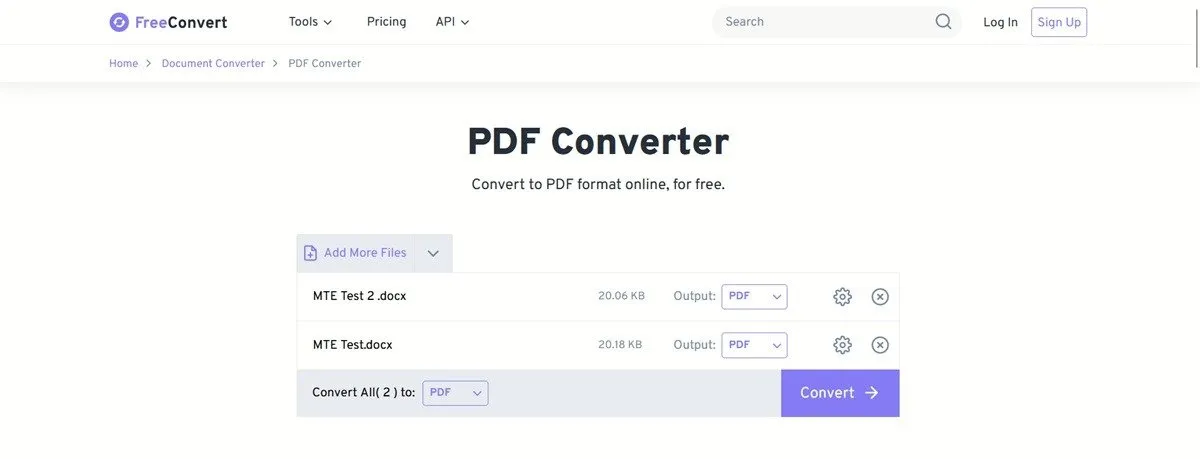
A ferramenta permite adicionar arquivos do seu dispositivo, Dropbox e Google Drive, bem como por meio de um link. Ele ainda suporta um recurso de conversão em lote para maior eficiência, que está disponível gratuitamente.
O FreeCovert permite que você selecione um intervalo de páginas que deseja converter, para que você não precise converter o documento inteiro se não precisar. Os arquivos convertidos são excluídos após oito horas para proteger sua privacidade. A ferramenta funciona extremamente rápido, mesmo quando vários documentos foram carregados. Certamente vale a pena tentar.
4. Conversor Total de PDF
Total PDF Converter é um aplicativo que está disponível na Microsoft Store. Ele possui um recurso de conversão para PDF, bem como um recurso para converter um PDF em outro tipo de arquivo. Converta arquivos como DOCX, PPT, Excel, RTF, texto e imagens em PDF. O processo é super simples.
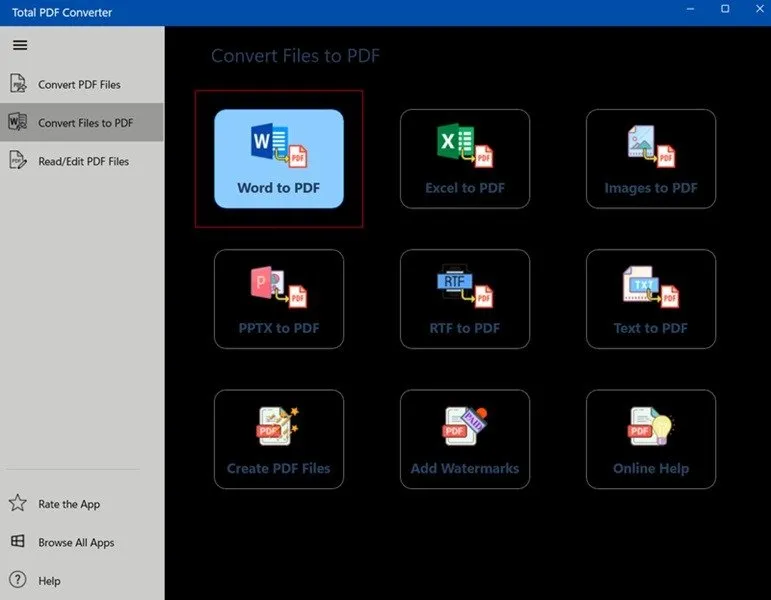
Total PDF Converter possui um recurso de conversão de arquivos em lote que pode ajudar você a economizar muito tempo. Também é bastante rápido. O programa salva os arquivos convertidos no local especificado.
Essa ferramenta também funciona como visualizador e editor de PDF, mas não a recomendo para essa finalidade. Embora o Total PDF Converter funcione muito bem para conversão, ele travou várias vezes enquanto eu o usava para fazer anotações em um PDF.
5. Doces PDF
PDF Candy é um conversor de PDF online que também inclui um conjunto de ferramentas que permitem processar arquivos PDF de várias maneiras. Isso inclui uma ampla gama de opções para converter para PDF de Word, Excel, JPG, MBP, Mobi, ePUB, HTML, XLM, TXT e muito mais. Mas se você preferir não procurar opções específicas, há também uma ferramenta de conversão de PDF com tudo incluído. Ele afirma que pode converter quase qualquer arquivo em PDF.
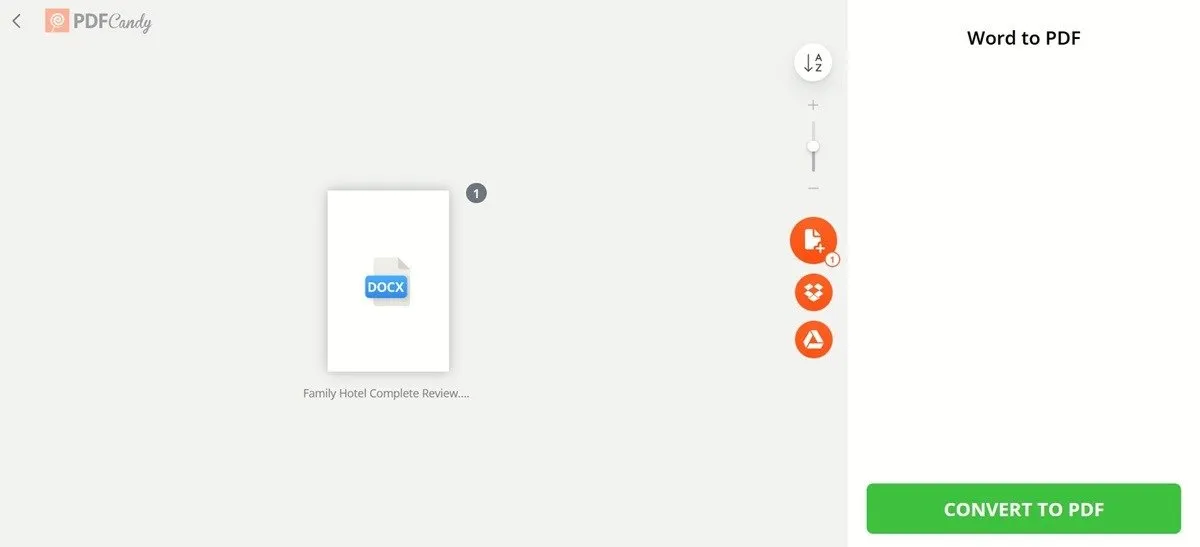
Você não precisa criar uma conta para usar o PDF Candy, o que é muito conveniente. A ferramenta é rápida, mas infelizmente não suporta processamento em lote na versão gratuita.
Pelo lado positivo, uma grande vantagem de usar o PDF Candy é que você pode alternar imediatamente entre outras ferramentas de edição. Por exemplo, se você precisar transformar um documento do Word em PDF e compactá-lo ou adicionar uma senha, poderá fazê-lo sem precisar carregar o PDF resultante.
6. DoPDF
DoPDF é outra alternativa que irá converter arquivos para PDF. Existe uma versão do DoPDF para Windows, mas requer uma assinatura. As ferramentas online, no entanto, são totalmente gratuitas.
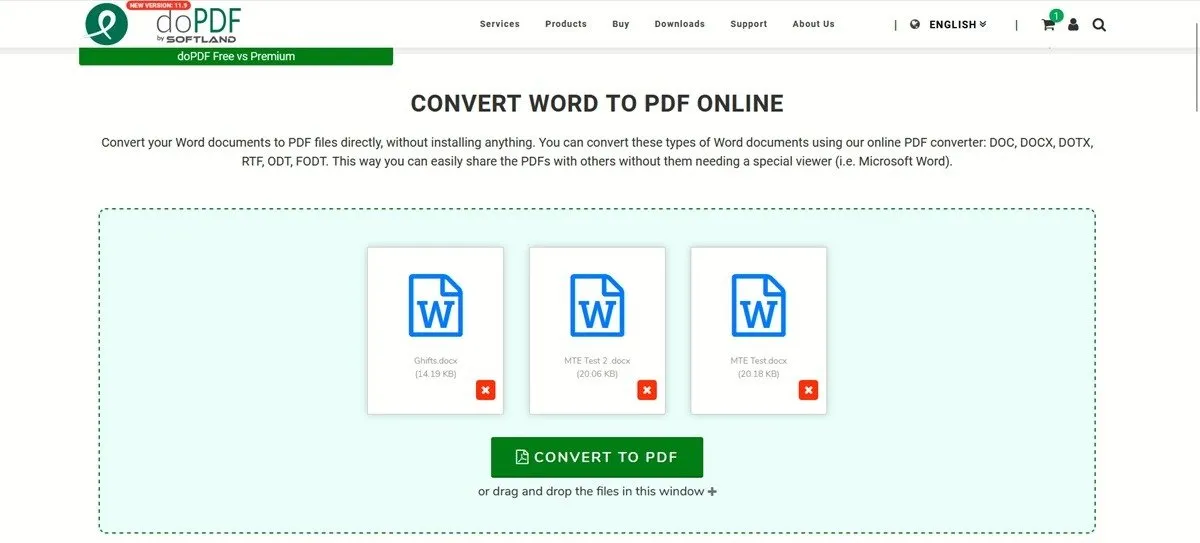
Com este conversor de PDF, você pode transformar uma ampla variedade de formatos de arquivo, incluindo DOCX, XLSX, PPTX, HTML, TXT, EPUB, JPG, ODD, SVG, TFF, CSV, OpenOffice e muito mais. A ferramenta suporta processamento em massa e é razoavelmente rápida. Também produz resultados de boa qualidade.
Segundo doPDF, os arquivos originais, assim como os resultantes, serão excluídos após duas horas. Opcionalmente, você mesmo pode excluí-los. Este conversor de PDF para Windows também inclui uma ferramenta gratuita adicional para mesclar arquivos PDF.
7. PDF2Go
PDF2Go oferece outra opção simples para converter arquivos em PDF na Web. Ele suporta processamento em lote gratuito, então você não terá que adicionar seus arquivos um de cada vez, desperdiçando assim um tempo precioso.
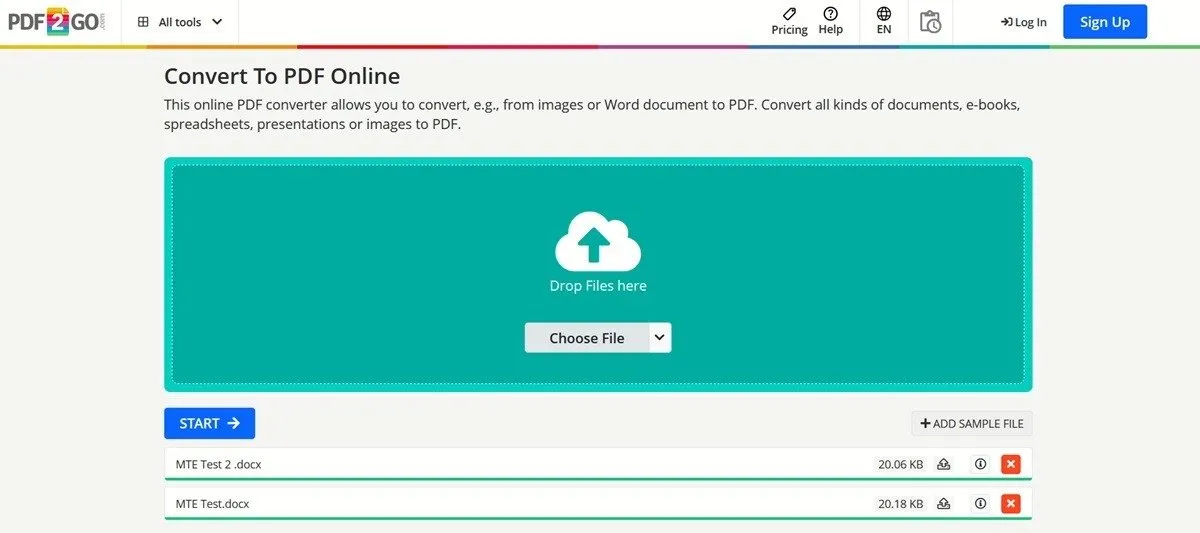
Em termos de recursos, o PDF2Go é muito simples. Ele permite fazer upload de praticamente qualquer tipo de arquivo, desde documentos e e-books até imagens e apresentações ou planilhas. A conversão acontece em segundos, então só falta baixar os PDFs resultantes para sua máquina.
Alternativamente, continue editando o PDF, pois o PDF2Go manterá os PDFs que você acabou de criar. Por exemplo, você pode compactar seu PDF ou editá-lo. Nem todas as ferramentas estão disponíveis gratuitamente neste conversor de PDF para Windows, pois uma opção muito útil de Converter com OCR está disponível apenas na versão Premium.
8. Conversor de documentos AVS
Caso precise fazer a conversão de documentos, mesmo sem conexão com a Internet, você pode instalar um programa dedicado em seu dispositivo, como AVS Document Converter . O software permite transformar quase qualquer tipo de arquivo em PDF. Ele suporta conversão em lote com um pequeno toque: os arquivos estarão disponíveis em guias separadas e você precisará clicar no botão Converter agora para cada um.
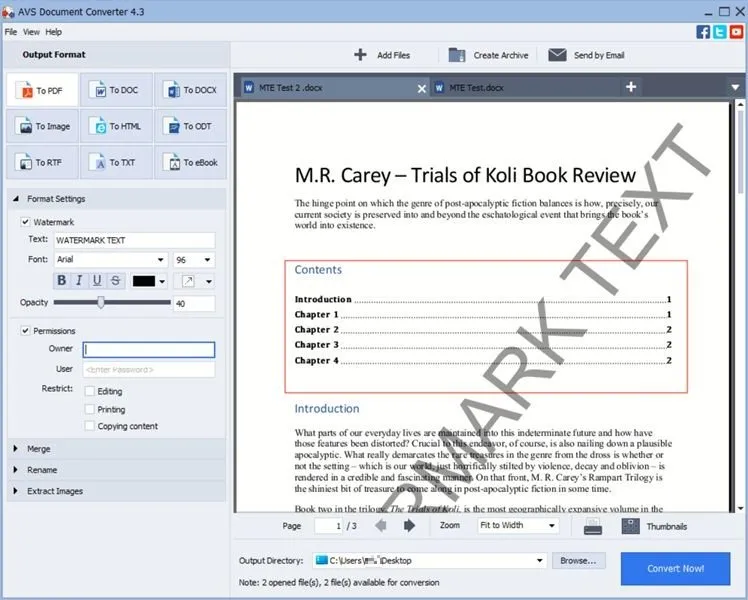
Com este conversor de PDF para Windows, você também pode optar por adicionar uma marca d’água ao PDF convertido e protegê-lo com uma senha. O processo de conversão é bastante tranquilo, mesmo se você tiver carregado vários documentos. Mesmo com arquivos maiores, como EPUBs, a conversão não demorou muito.
AVS Document Converter também possui opções para converter arquivos para DOC/DOCX, imagem, HMTL, ODT, RTF, TXT e eBook. Além do mais, você pode usar a linha de comando para iniciar sessões de conversão usando o programa.
9. Estrela de arquivo
Filestar oferece uma alternativa elegante para sua conversão de PDF. Além disso, é alimentado por IA e inclui muitas “habilidades” (também conhecidas como recursos), como compactar, extrair, ZIP e muito mais.
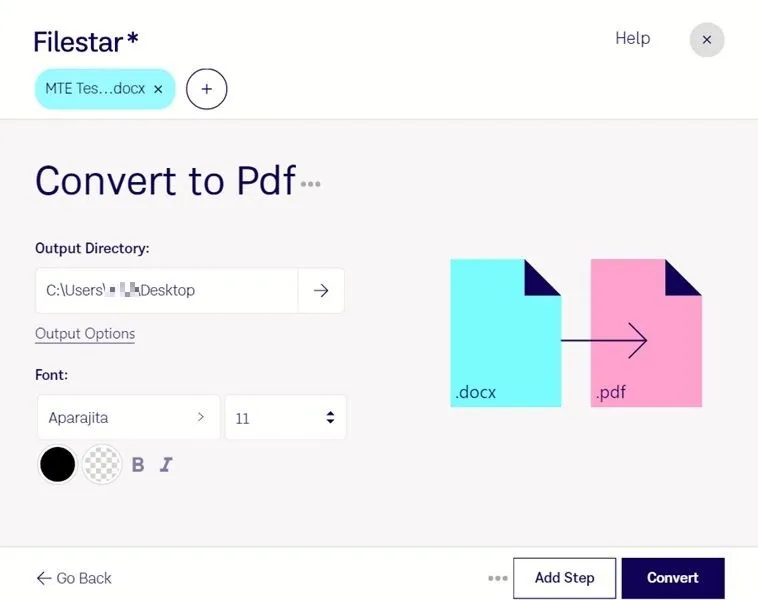
Este conversor de PDF do Windows permite converter apenas um arquivo por vez na versão gratuita, mas você pode fazer mais do que apenas convertê-lo. Você pode fazer upload do seu dispositivo local, área de transferência, URL ou caminho. Depois que o arquivo for adicionado ao Filestar, você precisará pesquisar e clicar na habilidade “converter para PDF” para iniciar o processo de conversão, mas há muito mais para acessar.
Durante minha conversão de DOCX para PDF, o Filestar ofereceu a opção de alterar a fonte e a cor, o que é uma boa adição. O programa também inclui opções de automação, portanto, se você faz conversões de PDF constantemente, pode iniciar essa habilidade imediatamente por meio de teclas de atalho, atalhos, linha de comando e muito mais.
Se você precisar fazer mais conversões, algumas das ferramentas listadas acima podem ser úteis. No entanto, você pode se deparar com alguns cenários únicos ao converter Google Docs para Microsoft Word ou Excel para Planilhas Google .
Crédito da imagem: Freepik . Todas as capturas de tela de Alexandra Arici.



Deixe um comentário